怎么把word图片转成jpg格式
发布时间:2016-12-20 04:30
相关话题
如何将word文档中的图片转换成jpg格式呢?小编今天就把自己在生活中总结的这方面经验介绍给您,这种方法不一定是最好的,您可以借鉴一下。
把word图片转成jpg格式的步骤如下:
步骤一:要把word中普通的图片转换成jpg的格式,先要打开您操作的word文档,没有就新建或者下载一个。
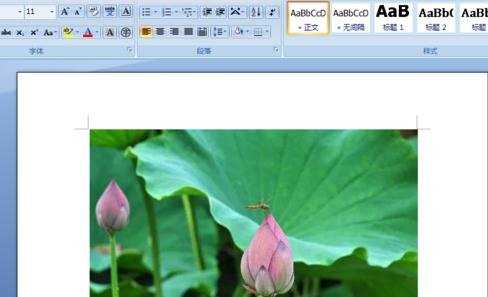
步骤二:打开word文档的主页面,选中您要转换的图片,点一下右键,选择复制。
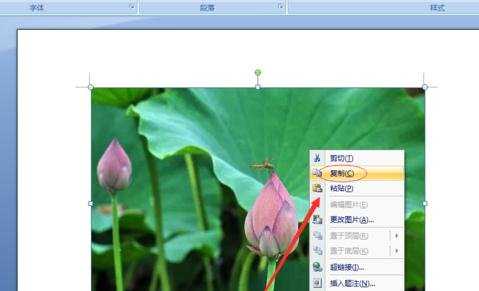
步骤三:点一下电脑桌面左下角的“开始”,在“所有程序”——附件中点一下“画图”,进入到画图板的主页面。
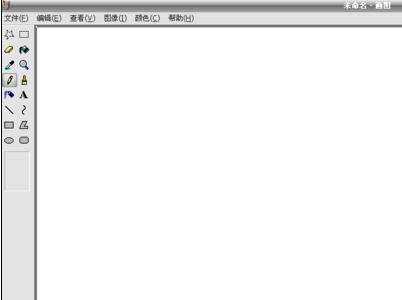
步骤四:在画图上面的的菜单中点一下“编辑”中的“粘贴”。
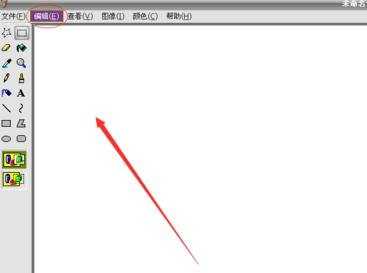
步骤五:word中复制的图片就粘贴进来了。
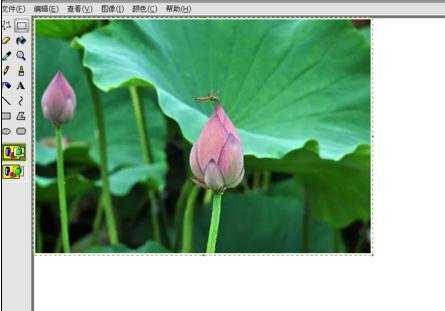
步骤六:从画图的菜单中点一下“文件”,您会看到很多选项,点一下“保存”或者“另存为”。
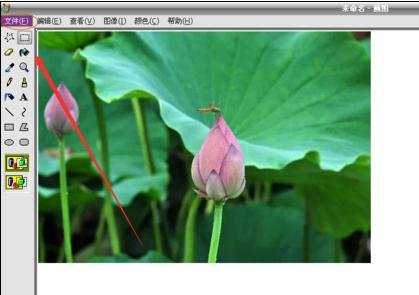
步骤七:会弹出一个保存的页面。您选择保存的路径,填写文件名,选择图片的格式,小编选的是jpg格式,最后点一下确定。
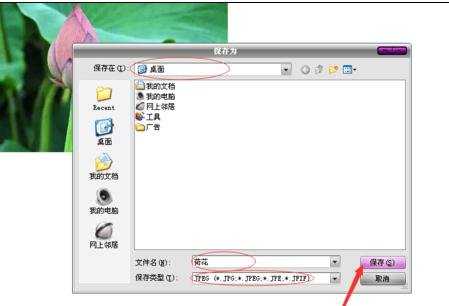
步骤八:您就可以看到图片变成jpg格式了。


怎么把word图片转成jpg格式的评论条评论